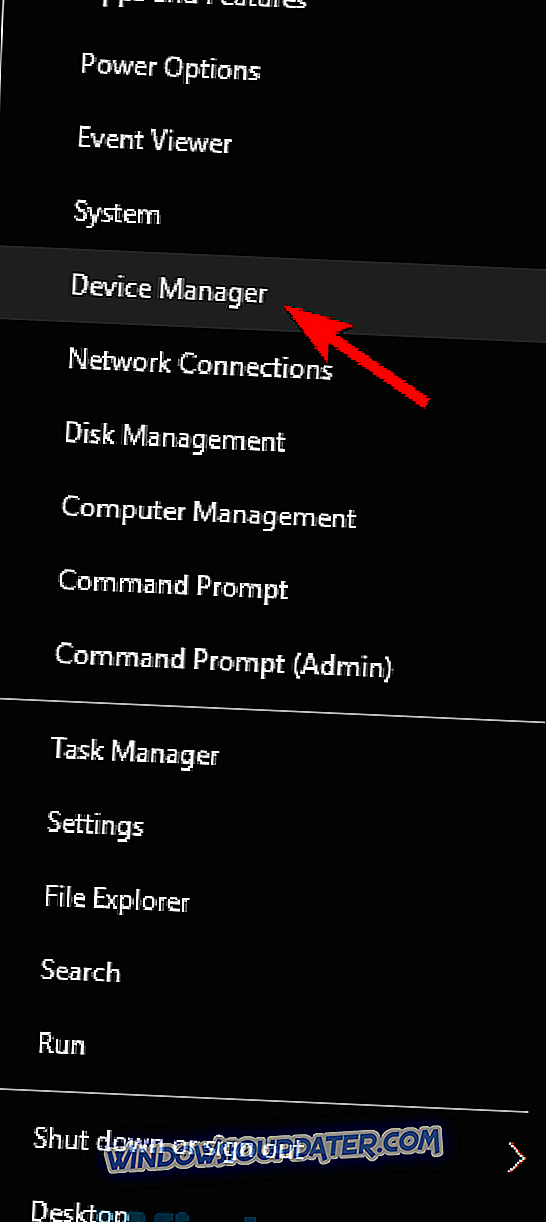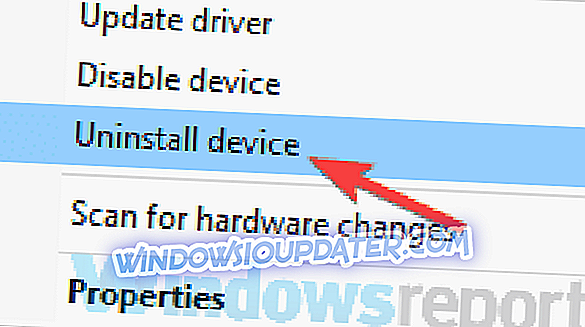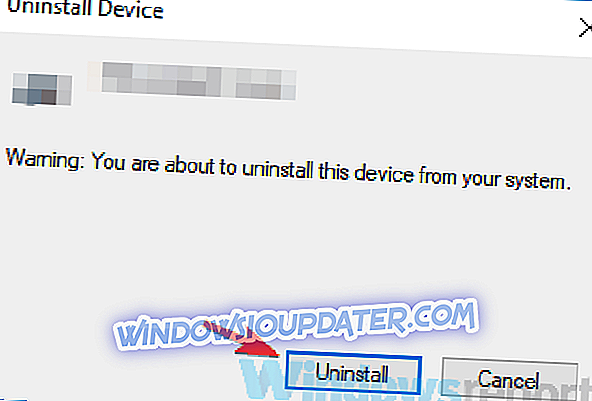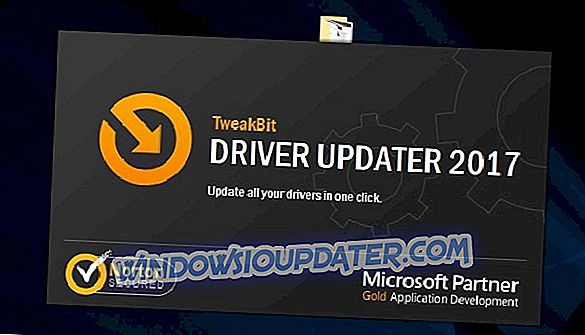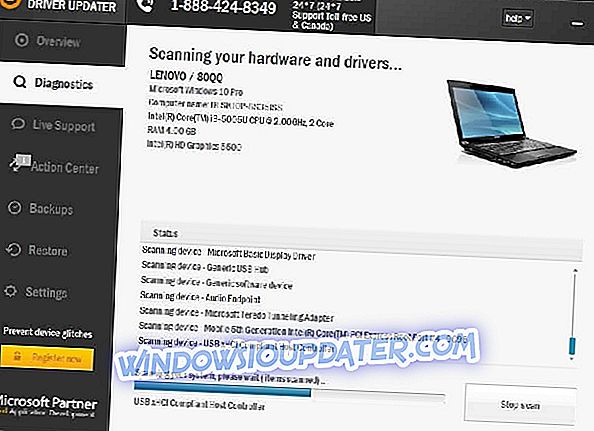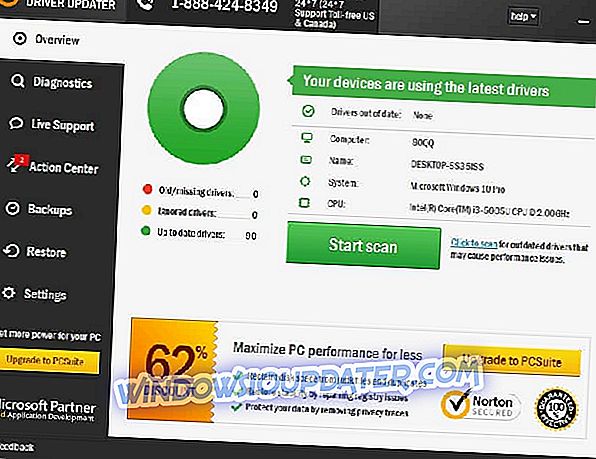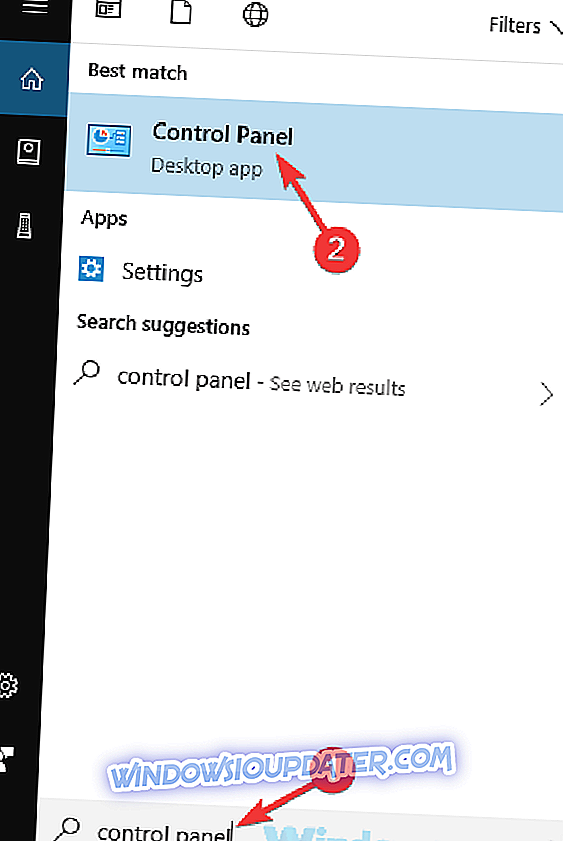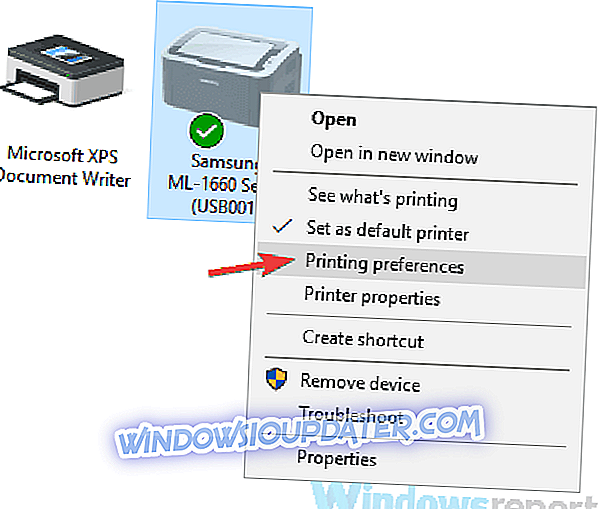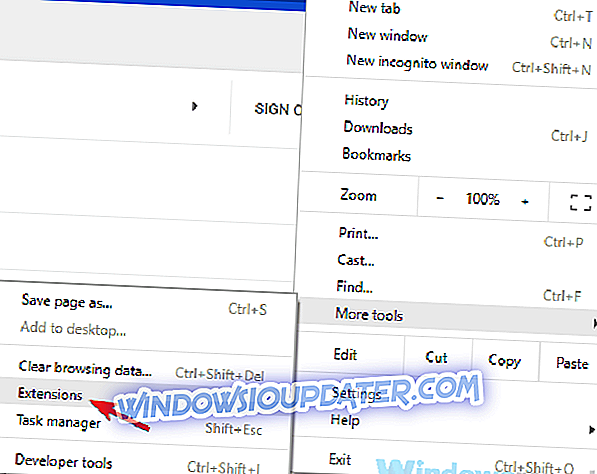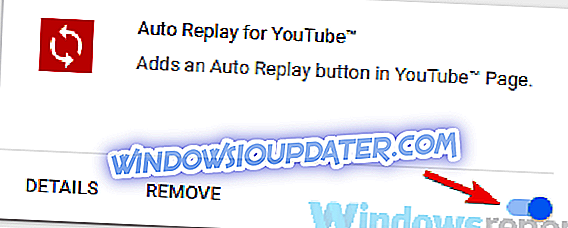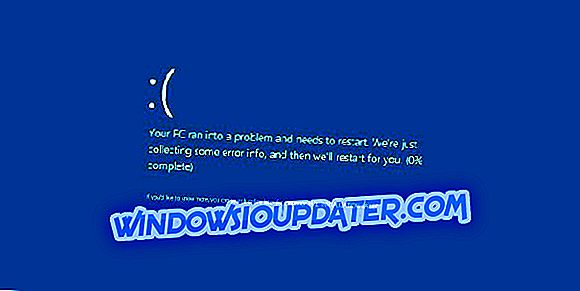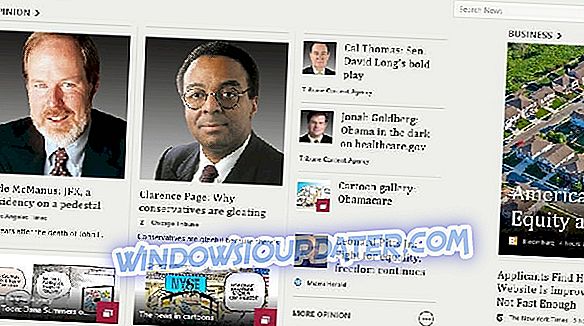Често штампамо различите документе, али неки корисници су изјавили да њихов штампач покреће празну страницу између сваке одштампане странице. Ово може бити проблем који изазива неугодности, ау данашњем чланку ћемо вам показати како да га исправите.
Проблеми са вашим штампачем понекад могу бити прилично досадни, а када говоримо о проблемима са штампачем, ево неких уобичајених проблема које су корисници пријавили:
- Додатни лист папира приликом штампања - То обично узрокују ваши управљачки програми, а да бисте ријешили овај проблем, морате поново инсталирати и ажурирати управљачке програме писача.
- Штампач штампа празну страницу након сваког задатка - Ако имате овај проблем, проблем може бити ваш соленоид. Да бисте решили проблем, отворите штампач и очистите соленоид.
- Бротхер штампач исписује додатну празну страницу - Понекад овај проблем може бити узрокован конфигурацијом штампача. Да бисте решили проблем, искључите опцију сепаратори у својствима штампања.
- Штампање штампача на празним страницама Епсон, ХП, Цанон - Овај проблем може утицати на скоро сваки бренд штампача, а ако наиђете на овај проблем на вашем штампачу, обавезно пробајте нека од наших решења.
Штампач покреће празну страницу између сваке одштампане странице, како то поправити?
- Поново инсталирајте управљачки програм за штампач
- Ажурирајте своје управљачке програме
- Уверите се да су кертриџи чисти
- Проведите процес самочишћења
- Очистите соленоид на лежишту
- Уверите се да функција сепаратора није омогућена
- Искључите напредне функције штампања
- Поништите опцију принт хеадер / фоотер
Решење 1 - Поново инсталирајте управљачки програм штампача
Ако ваш штампач покреће празну страницу између сваке одштампане странице, проблем је највјероватније повезан са вашим управљачким програмима. Ако је ваш управљачки програм оштећен, то може довести до овог проблема. Да бисте решили проблем, корисници предлажу да поново инсталирате управљачки програм штампача.
То је прилично једноставно и можете то урадити слиједећи ове кораке:
- Искључите штампач и искључите га.
- Отворите Девице Манагер . Да бисте то урадили, притисните Виндовс Кеи + Кс и изаберите Девице Манагер са листе.
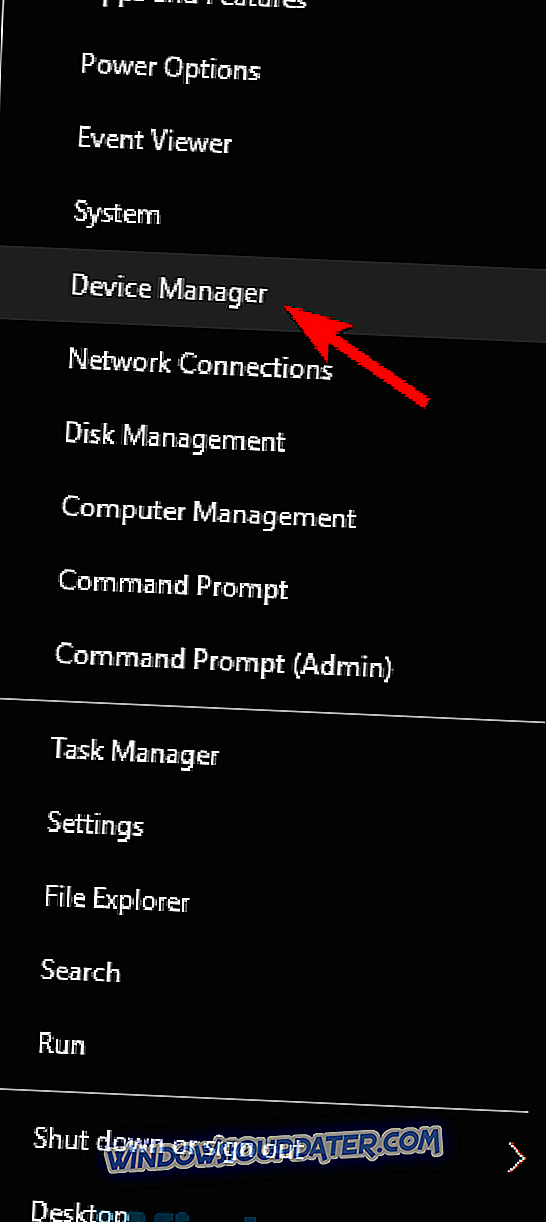
- Пронађите управљачки програм штампача, кликните га десним тастером миша и изаберите ставку Деинсталирај уређај .
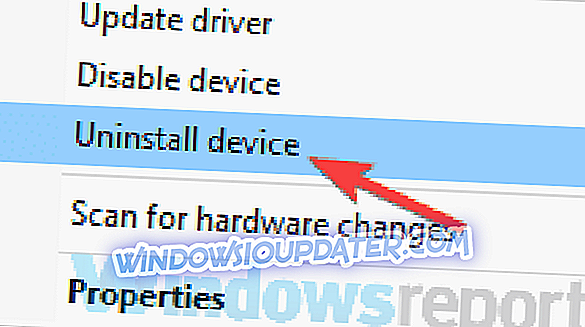
- Ако је доступно, означите опцију Уклони софтвер управљачког програма за овај уређај и кликните Деинсталирај .
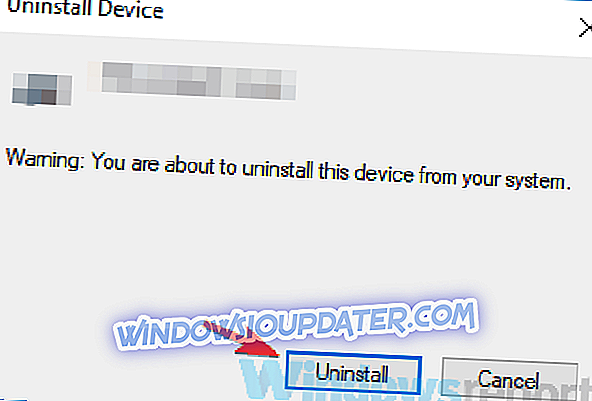
Када деинсталирате управљачки програм штампача, поново покрените рачунар. Када се рачунар поново покрене, повежите штампач и укључите га. Виндовс ће покушати да инсталира подразумевани управљачки програм за ваш штампач. Ако је инсталиран подразумевани управљачки програм, проверите да ли је проблем још увек присутан. Ако је проблем још увијек присутан или ако управљачки програм није инсталиран, пређите на сљедеће рјешење.
Решење 2 - Ажурирајте управљачке програме
Понекад проблеми са штампачем могу бити узроковани застарелим управљачким програмима и ако штампач покреће празну страницу између сваке одштампане странице, саветујемо вам да ажурирате управљачки програм штампача на најновију верзију и проверите да ли то помаже.
Да бисте то урадили, потребно је да посетите Веб локацију произвођача и преузмете најновије управљачке програме за ваш модел штампача. Да бисте то урадили, морате да знате исправан модел штампача и које управљачке програме да преузмете.
Ако вам то звучи помало компликовано, постоји много одличних алата треће стране који вам могу помоћи у томе. ТвеакБит Дривер Упдатер је одличан софтвер, и он ће ажурирати све ваше управљачке програме на рачунару са само неколико кликова.
Овај алат је одобрен од стране Мицрософт-а и Нортон Антивируса и чуваће ваш систем од озбиљних кварова узрокованих инсталацијом погрешне верзије управљачког програма. Након неколико тестова, наш тим је закључио да је ово најбоље аутоматизовано решење.
Ево како да користите овај алат:
- Преузмите и инсталирајте ТвеакБит Дривер Упдатер
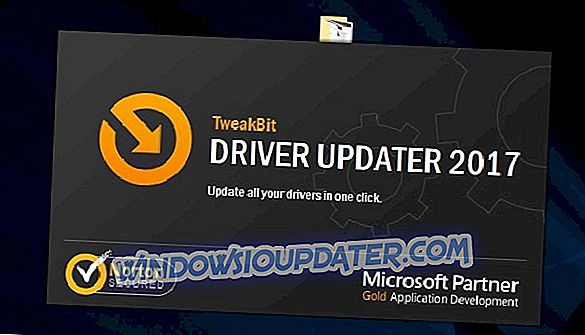
- Једном инсталиран, програм ће аутоматски почети скенирати ваш ПЦ за застарјеле управљачке програме. Дривер Упдатер ће провјерити ваше инсталиране верзије управљачких програма против своје цлоуд базе података најновијих верзија и препоручити одговарајуће надоградње. Све што треба да урадите је да сачекате да се скенирање заврши.
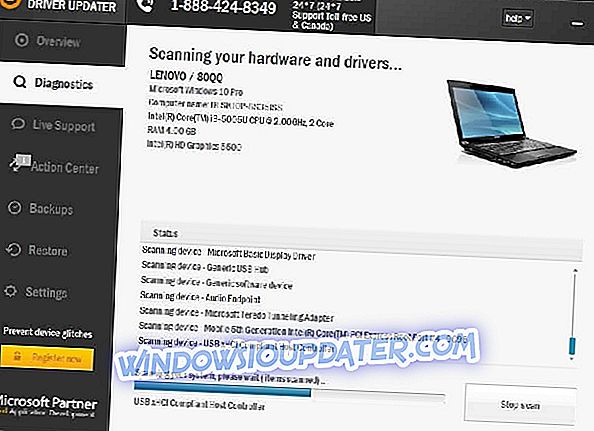
- По завршетку скенирања, добићете извештај о свим управљачким програмима који су пронађени на рачунару. Прегледајте листу и погледајте да ли желите да ажурирате сваки управљачки програм појединачно или све одједном. Да бисте ажурирали један управљачки програм истовремено, кликните везу "Ажурирај управљачки програм" поред назива управљачког програма. Или једноставно кликните на дугме 'Ажурирај све' на дну да бисте аутоматски инсталирали све препоручене исправке.
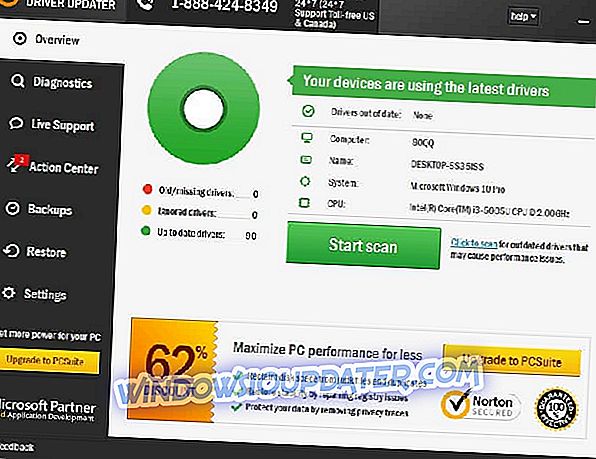
Напомена: Неки управљачки програми морају бити инсталирани у више корака, тако да ћете морати неколико пута притиснути типку 'Упдате' док се све компоненте не инсталирају.
- Преузмите и инсталирајте ТвеакБит Дривер Упдатер
Одрицање од одговорности : неке функције овог алата нису бесплатне.
Након што су ваши управљачки програми ажурирани, провјерите да ли је проблем још увијек присутан.
Решење 3 - Уверите се да су кертриџи чисти
Ако користите инк-јет штампач, проблем може бити у вашим кертриџима. Према корисницима, понекад се ваши кертриџи могу зачепити, што ће довести до овог проблема. Да бисте решили проблем, саветује се да их пажљиво очистите меком крпом.
Након чишћења кертриџа, проверите да ли је проблем још увек присутан.
Решење 4 - Извршите процес самочишћења
Ако штампач покреће празну страницу између сваке одштампане странице, можда можете да решите проблем тако што ћете извршити процес самочишћења. То је прилично једноставно, а да бисте то урадили, једноставно идите на контролну таблу штампача и притисните и држите дугме Го око 3 секунде док се сва светла не упале на штампачу.
Када се укључе светла, отпустите дугме Го. Када се процес заврши, проверите да ли је проблем још увек присутан. Морамо напоменути да је овај процес различит за сваки штампач, тако да ћете можда морати мало истражити или провјерити упутство за употребу како бисте видјели како извршити ову процедуру.
Решење 5 - Очистите соленоид на лежишту
Према наводима корисника, ако штампач покреће празну страницу између сваке одштампане странице, могуће је да постоји проблем са соленоидом на лежишту. Понекад ови соленоиди могу да постану лепљиви и да ће ваш штампач користити више папира него што је потребно.
Да бисте решили проблем, морате да отворите штампач и пронађете ова два соленоида и очистите их. Поред тога, можда желите и да очистите соленоид за дуплексер. Морамо вас упозорити да је ово напредна процедура, а осим ако сте прилично упознати са вашим штампачем и његовим компонентама, предлажемо да се обратите професионалцу.
Важно је напоменути да овај процес поништава гаранцију, тако да ако је уређај још увијек под гаранцијом, можда би било најбоље да га пошаљете службеном сервису.
Решење 6 - Уверите се да функција сепаратора није омогућена
Многи штампачи подржавају функцију раздвајања, а помоћу ове функције ћете исписати празну страницу између сваке странице штампача. Међутим, ова особина се може лако онемогућити из својстава штампача. Да бисте то урадили, следите ове кораке:
- Отворите контролну таблу . Да бисте то урадили, притисните тастер Виндовс + С и уђите у контролни панел . Сада изаберите Цонтрол Панел са листе резултата.
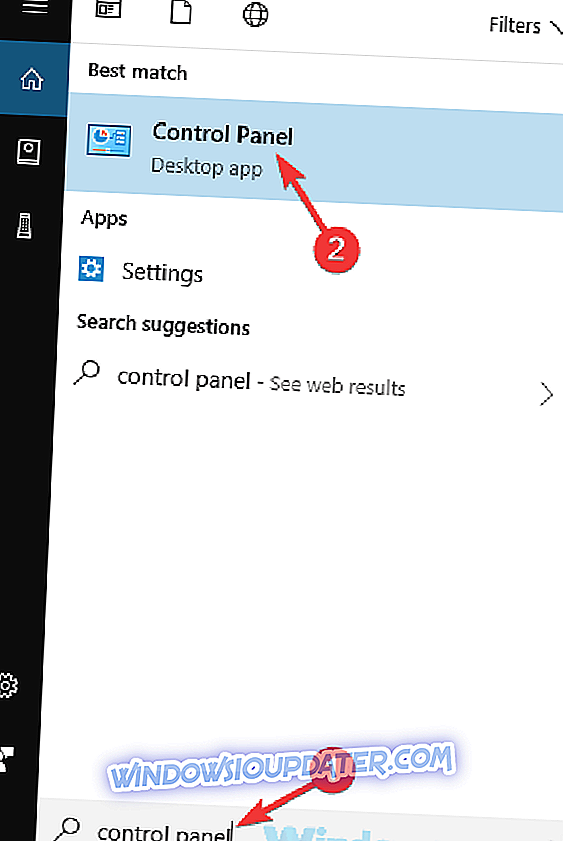
- Када се отвори контролна табла, идите на Уређаји и штампачи .
- Пронађите свој штампач, кликните га десним тастером миша и изаберите Принтинг преференцес.
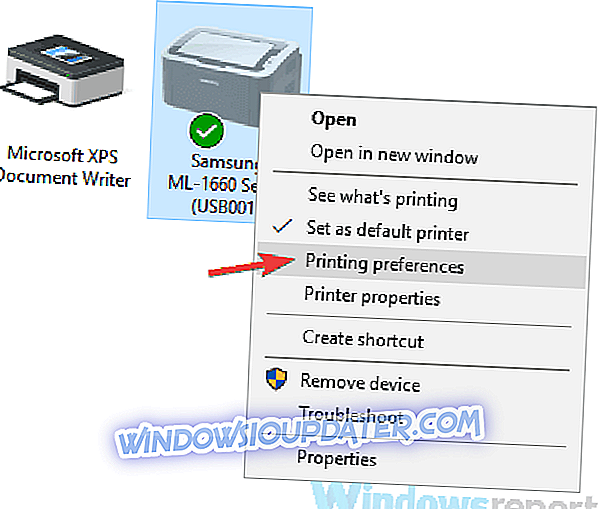
- Идите на картицу Папер и тамо би требало да видите опцију Сепараторс . Подесите на Но Сепараторс и сачувајте промене.
Након што онемогућите ову функцију, проблем треба ријешити и све ће почети поново радити.
Решење 7 - Искључите напредне функције штампања
Према мишљењу корисника, ако штампач покреће празну страницу између сваке одштампане странице, проблем може бити у својствима штампача. Очигледно, напредне функције штампања могу ометати штампач и проузроковати овај проблем, али их можете онемогућити на следећи начин:
- Отворите панел Уређаји и штампач као што смо вам показали у претходном решењу.
- Пронађите свој штампач, кликните десним тастером миша и изаберите Принтер преференцес.
- Идите на картицу Напредно и онемогућите све функције.
Након тога, сачувајте промене и проверите да ли је проблем још увек присутан.
Решење 8 - Поништите опцију принт хеадер / фоотер
Понекад се овај проблем може појавити приликом штампања докумената из Гоогле Цхроме-а. Ако ваш штампач покреће празну страницу између сваке одштампане странице, могуће је да функција Принт хеадер / фоотер (Испис заглавља / подножја) узрокује овај проблем.
Да бисте решили проблем, једноставно искључите ову опцију док штампате из Цхроме-а. Ако је проблем још увијек присутан, могуће је да је проблем узрокован вашим проширењима. Да бисте решили проблем, саветујемо вам да онемогућите сва проширења и проверите да ли то решава проблем. Да бисте то урадили, следите ове кораке:
- Кликните на дугме Мени у горњем десном углу и изаберите Још алата> Екстензије .
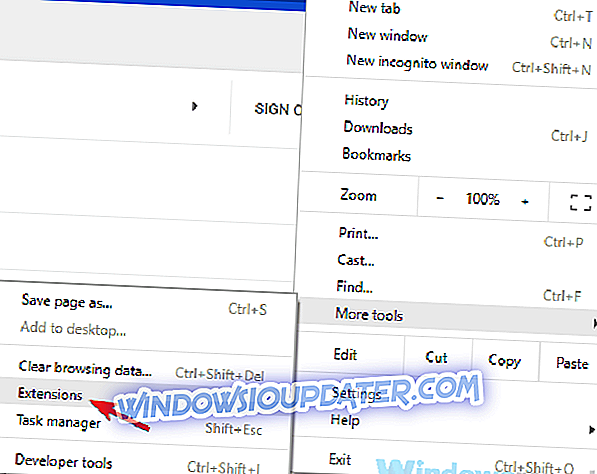
- Онемогућите сва проширења на листи кликом на прекидач поред сваког проширења.
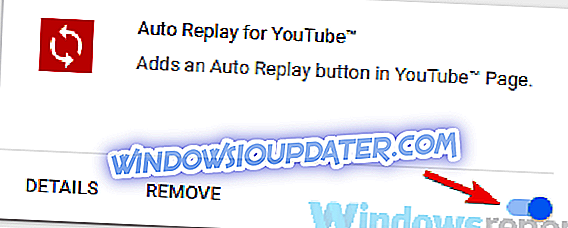
- Након што онемогућите проширења, поново покрените Цхроме и проверите да ли је проблем још увек присутан.
Ако се проблем не појави, омогућите проширења један по један док не успијете поново створити проблем. У случају да је проблем и даље присутан, можда ћете желети да покушате да вратите Цхроме на подразумевану вредност и проверите да ли то решава проблем.
Проблеми са штампањем могу бити прилично проблематични и ако ваш штампач покреће празну страницу између сваке одштампане странице, проблем је највјероватније повезан са вашим управљачким програмима, стога их свакако поново инсталирајте или ажурирајте.